Come eliminare i cookie
Ti sei mai chiesto come fanno i siti Internet a ricordare la tua identità dopo il primo accesso oppure come fanno i negozi online a conservare gli oggetti che hai inserito nel tuo carrello? La risposta sta nei cookie. Di cosa si tratta? Non sono altro che delle informazioni conservate sul computer (ma anche su smartphone, tablet e qualsiasi altro device in grado di navigare in Internet), sotto forma di database o singoli file di testo, che consentono ai siti Web di tenere traccia sia dell’identità che delle preferenze dell’utente.
I cookie sono quindi molto utili, talvolta indispensabili, ma in alcuni casi possono essere utilizzati in maniera “cattiva”, per spiare le abitudini di navigazione degli utenti. Ecco il motivo per il quale oggi ho deciso di occuparmi dell’argomento e di illustrarti come eliminare i cookie in tutti i principali browser.
È un’operazione semplicissima che si può portare a termine in una manciata di clic o di tap e che può far comodo anche quando qualche sito comincia a fare le “bizze”, non riconoscendo più correttamente i tuoi dati. Allora dimmi, sei pronto per iniziare? Sì? Benissimo, mettiamo al bando le ciance e procediamo.
Indice
- Come eliminare i cookie da Chrome
- Come eliminare i cookie da Firefox
- Come eliminare i cookie da Microsoft Edge
- Come eliminare i cookie da Safari
- Come eliminare i cookie da un sito
- Come eliminare i cookie da Google
Come eliminare i cookie da Chrome
Se vuoi scoprire come eliminare i cookie da Chrome, il browser Web di Google, le indicazioni a cui devi attenerti, sia per quel che concerne il computer che i dispositivi mobili, sono quelle che trovi qui di seguito.
Come eliminare i cookie dal PC
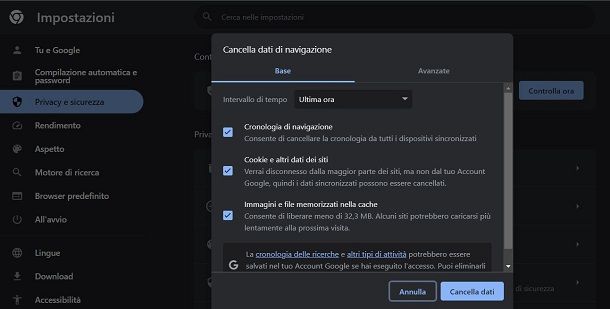
Se stai usando Chrome sul tuo computer, per riuscire a eliminare i cookie, devi cliccare sul pulsante con i tre puntini in verticale che si trova in alto a destra e selezionare, dal menu che compare, la voce Impostazioni.
Nella scheda che successivamente andrà ad aprirsi, seleziona la scheda Privacy e sicurezza sulla barra laterale e, nell’area centrale della schermata, fai clic sulla voce Elimina dati di navigazione. Nel riquadro che ti viene mostrato, spunta solo la casella accanto alla dicitura Cookie e altri dati dei siti, nella sezione Base (se desideri eliminare altre informazioni presenti nella memoria del browser, devi spuntare o lasciare selezionate anche le altre caselle), dopodiché scegli l’intervallo di tempo per la cancellazione dei dati dal menu a tendina Intervallo di tempo situato in alto e premi sul pulsante Elimina dati.
Puoi anche fare in modo che i cookie e gli altri dati dei siti Web vengano cancellati all’uscita da Chrome. Per riuscirci, recati nella scheda Privacy e sicurezza delle impostazioni, fai clic sulla voce Impostazioni sito che trovi a destra, seleziona la dicitura Cookie e dati dei siti Web e porta su ON l’interruttore collocato accanto alla voce Cancella cookie e dati dei siti alla chiusura di tutte le finestre.
Come eliminare i cookie dal cellulare
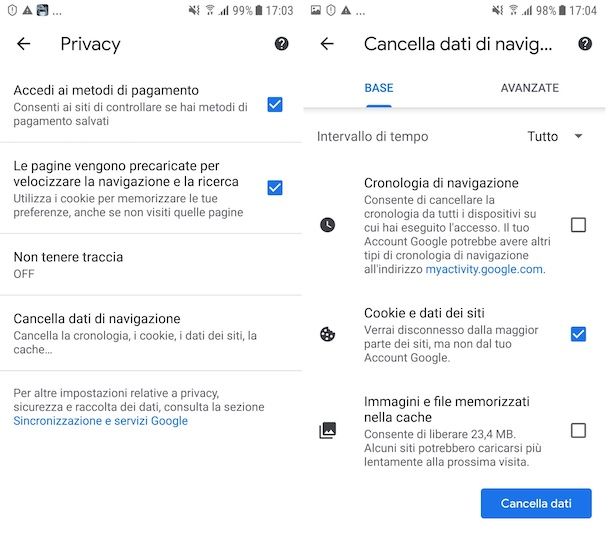
Utilizzi Chrome sul tuo cellulare oppure oppure sul tablet? Per eliminare i cookie, se utilizzi Android, procedi nel seguente modo: avvia il browser, fai tap sul pulsante con i tre puntini in verticale presente in alto a destra e seleziona la voce Impostazioni annessa al menu che si apre.
Nella schermata successiva, seleziona le voci Privacy e sicurezza > Cancella dati di navigazione e, nella scheda Base, apponi il segno di spunta solo sulla casella situata accanto alla voce Cookie e dati dei siti (se vuoi eliminare altre informazioni presenti nella memoria del browser, devi spuntare o lasciare selezionate anche le altre caselle). Infine, premi sul pulsante Cancella dati posto in basso a destra e il gioco è fatto.
Se stai usando iOS/iPadOS, invece, fa’ così: avvia il browser, fai tap sul pulsante (…) che si trova in basso a destra e seleziona la voce Cancella dati di navigazione scorrendo il riquadro in basso che ti viene mostrato.
A questo punto, apponi il segno di spunta solo accanto all’opzione Cookie, dati dei siti (se desideri rimuovere altre informazioni nella memoria del browser, devi spuntare o lasciare selezionate anche le altre voci), dopodiché seleziona la voce Cancella dati di navigazione (per due volte di seguito) che si trova in basso.
Come eliminare i cookie da Firefox
Se hai l’abitudine di navigare sul Web con Firefox e, dunque, ti interessa capire come eliminare i cookie con questo browser, dal tuo computer oppure da cellulare/tablet, le indicazioni alle quali devi attenerti sono quelle che trovi di seguito.
Come eliminare i cookie dal PC
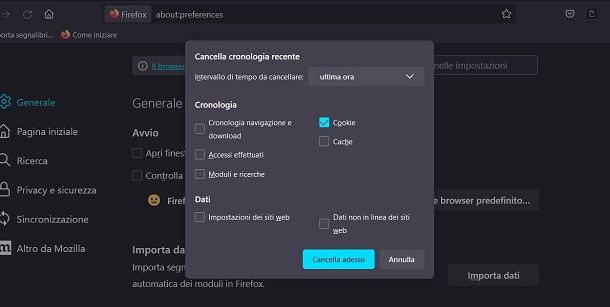
Per eliminare i cookie da Firefox agendo da computer, non devi far altro che avviare il browser, fare clic sull’icona del menu in alto a destra e selezionare prima la voce Cronologia e poi quella denominata Cancella la cronologia recente dal riquadro a schermo.
Nel riquadro che ti viene mostrato, apponi il segno di spunta sulla casella accanto alla voce Cookie (se vuoi eliminare altre informazioni presenti nella memoria del browser, devi spuntare o lasciare selezionate anche le altre caselle), dopodiché regola l’intervallo di tempo relativo ai dati da cancellare tramite il menu a tendina Intervallo di tempo da cancellare che si trova in cima e fai clic sul pulsante Cancella adesso.
In alternativa, fai clic sull’icona del menu in alto e poi premi sulla voce Impostazioni nel riquadro che visualizzi. A questo punto, dalla barra laterale, fai prima clic sulla scheda Privacy e sicurezza e individua, dall’area centrale, la sezione Cookie e dati dei siti Web. Premi poi sul tasto Elimina dati e assicurati che sia attiva la voce Cookie e dati dei siti Web. Premi infine sul tasto Elimina per concludere.
Se lo desideri, puoi anche fare in modo che i cookie vengano rimossi in automatico alla chiusura del browser: per riuscirci, seleziona l’opzione Elimina cookie e dati dei siti Web alla chiusura di Firefox che trovi nella sezione Privacy e sicurezza > Cookie e dati dei siti Web delle opzioni del browser.
Come eliminare i cookie dal cellulare
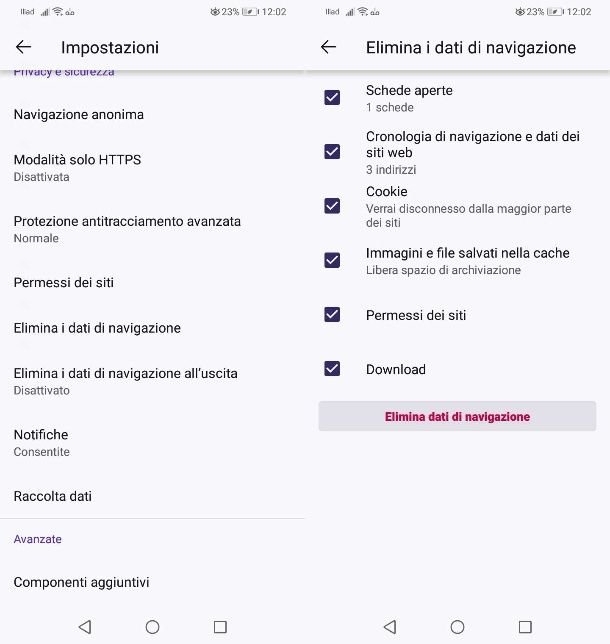
Anche se usi Firefox sul cellulare (o sul tablet) puoi procedere con la rimozione dei cookie. Per riuscirci, se stai usando Android, avvia il browser, dopodiché fai tap sull’icona (…) in alto a destra e, dal menu che ti viene mostrato, seleziona la dicitura Impostazioni.
Nella schermata che si apre, seleziona la voce Elimina i dati di navigazione, lascia la spunta solo sulla casella Cookie (se vuoi cancellare la cronologia o altre informazioni presenti nella memoria del browser, devi lasciare o aggiungere la spunta anche sulle altre caselle), dopodiché seleziona la voce Elimina dati di navigazione posta in basso ed è fatta.
Puoi anche fare in modo che i cookie vengano cancellati automaticamente ogni volta che chiudi il browser: per abilitare la suddetta funzionalità, premi sull’icona (…) e fai tap sulla voce Impostazioni nel riquadro a schermo; fai poi tap sulla voce Elimina i dati di navigazione all’uscita, sposta l’apposita levetta su ON e assicurati di aver abilitato la casella Cookie.
Se stai usando iOS/iPadOS, invece, per eliminare i cookie con Firefox, avvia il browser, fai tap sull’icona del menu che si trova in basso a destra e seleziona la voce Impostazioni dal menu che compare.
Nella schermata successiva, fai tap sulla voce Gestione dati, sposta su ON solo l’interruttore che trovi in corrispondenza della dicitura Cookie (se vuoi cancellare gli altri dati presenti nella memoria del browser, devi portare su ON anche gli altri interruttori), seleziona la voce Elimina dati personali situata in basso e conferma quelle che sono le tue intenzioni, premendo sul pulsante OK.
Come eliminare i cookie da Microsoft Edge
Vediamo ora quali sono i passaggi che vanno compiuti per riuscire a eliminare i cookie da Edge, il browser Web di casa Microsoft. Qui di seguito trovi spiegato come riuscirci, sia da computer che da cellulare (o da tablet).
Come eliminare i cookie dal PC
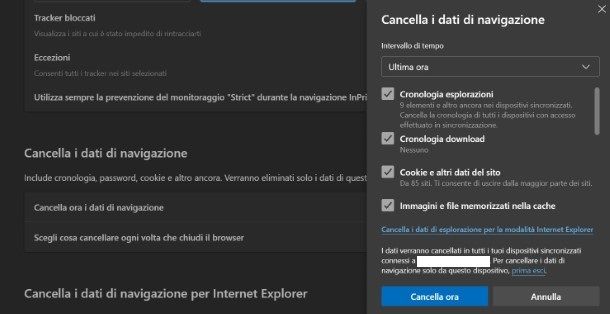
Se vuoi scoprire come eliminare i cookie da Edge agendo dal tuo computer, provvedi in primo luogo ad avviare il navigatore e a fare clic sull’icona (…) collocata in alto a destra. Dal menu che si apre, seleziona quindi la voce Impostazioni e poi fai clic sulla scheda Privacy, ricerca e servizi.
Adesso, scorri la schermata e individua la sezione Cancella i dati di navigazione. Premi dunque sul tasto Scegli cosa cancellare, imposta il limite di tempo tramite il menu a tendina in alto Intervallo di tempo e assicurati che sia attiva la casella Cookie e altri dati del sito. Nel caso in cui volessi eliminare anche altri dati, assicurati di mettere un segno di spunta anche sulle altre caselle di tua scelta. Non ti resta che premere sul tasto Cancella ora per completare l’operazione.
In alternativa puoi scegliere di cancellare i cookie ogni volta che chiudi il browser. Per effettuare quest’operazione, nella scheda Privacy, ricerca e servizi delle Impostazioni di Edge, seleziona la voce Scegli cosa cancellare ogni volta che chiudi il browser e metti su ON la levetta a fianco della dicitura Cookie e altri dati del sito.
Come eliminare i cookie dal cellulare
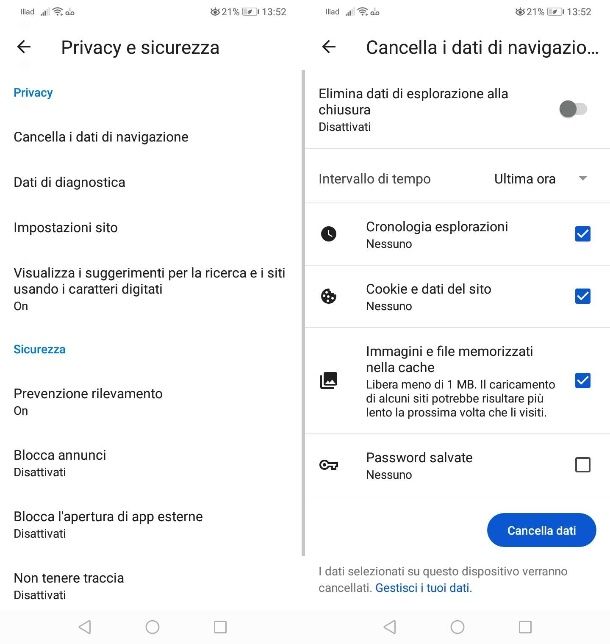
Per eliminare i cookie da Edge agendo dal cellulare (o sul tablet), sia su Android e iOS/iPadOS, avvia il browser, premi sull’icona del menu situato in basso e, dal menu che compare, fai tap sul tasto Impostazioni.
Nella nuova schermata che a questo punto ti viene mostrata, fai tap sulla voce Privacy e sicurezza, seleziona la voce Cancella i dati di navigazione e metti la spunta sulla casella collocata in corrispondenza della dicitura Cookie e altri dati del sito (se vuoi cancellare altre informazioni presenti nella memoria del browser, devi lasciare o aggiungere la spunta anche sulle altre caselle). Scegli dunque l’intervallo di tempo tramite il menu a tendina sopra e fai tap sulla voce Cancella dati/Cancella ora (per due volte di seguito).
Se vuoi fare in modo che i cookie vengano cancellati in automatico alla chiusura del browser su Android, puoi riuscirci recandoti nuovamente nella sezione Privacy e sicurezza > Cancella dati di navigazione delle impostazioni di Edge e portando su ON l’interruttore accanto alla voce Elimina dati di esplorazione alla chiusura presente in alto.
Come eliminare i cookie da Safari
Ti piacerebbe capire come eliminare i cookie da Safari, il browser Web predefinito dei computer a marchio Apple e di iPhone (e iPad)? Allora attieniti alle istruzioni presenti qui sotto.
Come eliminare i cookie dal Mac
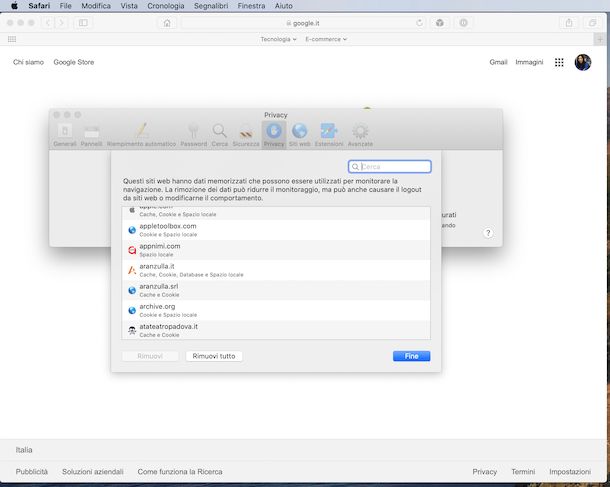
Per eliminare i cookie da Safari, agendo da Mac, il primo passo che devi compiere è quello di avviare il browser, fare clic sul menu Safari situato in alto a sinistra e sulla voce Preferenze/Impostazioni ad esso annesso.
Nella finestra che a questo punto si apre sullo schermo, seleziona la scheda Privacy, premi sul pulsante Gestisci dati siti Web e, nel pannello che ti viene mostrato, fai clic sul bottone Rimuovi tutto, dopodiché premi sul pulsante Fine.
Come eliminare i cookie da iPhone
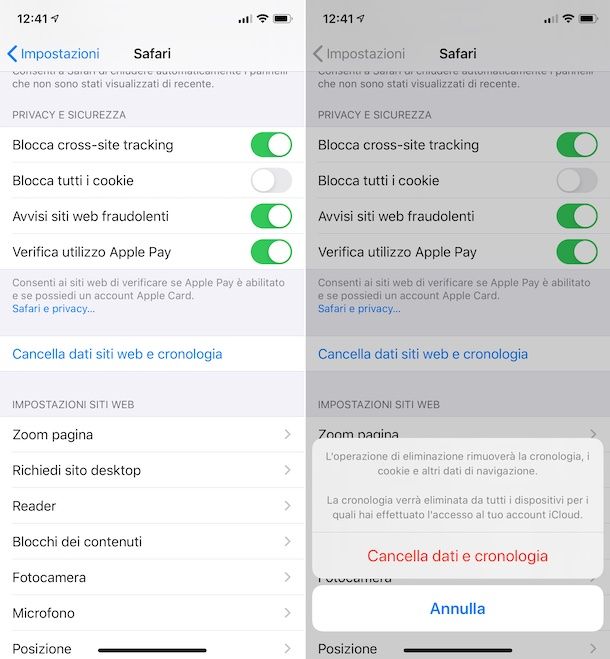
Anche su iPhone (o iPad) Safari permette di eliminare i cookie in maniera davvero molto semplice. Per fare ciò, ti basta come prima cosa avviare l’app Impostazioni (quella a forma d’ingranaggio) che trovi nella home screen di iOS.
A questo punto, non devi fare altro che selezionare la voce Safari che trovi nella schermata che si apre e fare tap poi sulla la voce Cancella dati siti Web e cronologia (per due volte consecutive). È stato semplice, dico bene?
Come eliminare i cookie da un sito
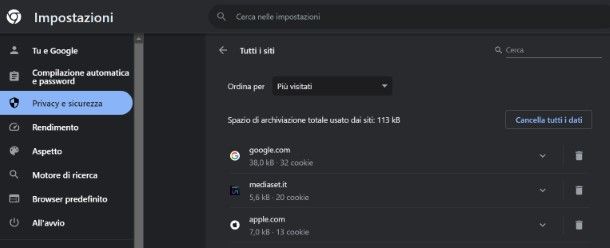
Se vuoi sapere come eliminare i cookie accettati da uno specifico sito Web, sappi che puoi agire tramite le impostazioni del browser Web sia da PC che da smartphone e tablet (solo per alcuni browser, in quanto alcuni non lo permettono). L’operazione indicata ti consentirà di eliminare cookie da Facebook ad esempio o da qualsiasi altro sito Web che ha memorizzato questo genere di dati sul tuo dispositivo. Vediamo come procedere.
- Chrome (PC): fai clic sull’icona ⋮ in alto, premi sulla voce Impostazioni e poi sulla scheda Privacy e sicurezza. Seleziona le voci Impostazioni sito > Cookie di terze parti (oppure Cookie e altri dati dei siti) > Visualizza tutte le autorizzazioni e i dati dei siti, individua il sito Web dall’elenco e premi sull’icona del cestino. Su mobile non è consentita l’eliminazione dei singoli cookie.
- Firefox (PC): fai clic sull’icona del menu in alto, premi sulla voce Impostazioni e poi sulla scheda Privacy e sicurezza. Nella sezione Cookie e dati dei siti Web, premi sul tasto Gestisci dati, individua e seleziona il sito Web e premi sul tasto Rimuovi selezionati.
- Firefox (iPhone/iPad): fai clic sull’icona del menu in basso e premi sulle voci Impostazioni > Gestione dati > Dati dei siti Web. Seleziona il sito Web da cui eliminare i dati, premi sulla voce Elimina elementi e poi fai tap sul tasto OK. Tale procedura non è disponibile però su Firefox per smartphone e tablet Android.
- Edge (PC): fai clic sull’icona (…) in alto, premi sulla voce Impostazioni e poi sulla scheda Cookie e autorizzazioni sito. Premi sulle voci Gestisci ed elimina cookie e dati del sito > Visualizza tutti i cookie e i dati del sito, seleziona il sito Web da rimuovere, fai clic sull’icona del cestino.
- Edge (smartphone/tablet): fai clic sull’icona del menu in basso, premi sul tasto Impostazioni e poi sulle voci Privacy e sicurezza > Impostazioni sito > Tutti i siti. Scegli il sito Web per il quale cancellare i dati pigiando su di esso e fai tap sul tasto Cancella e reimposta.
- Safari (Mac): fai clic sulle voci Safari > Preferenze/Impostazioni dalla barra dei menu in alto. Nella schermata che ti viene mostrata, seleziona la scheda Privacy, premi sul pulsante Gestisci dati siti Web e, nel pannello che ti viene mostrato, fai clic sul bottone Rimuovi posto in basso
Come eliminare i cookie da Google
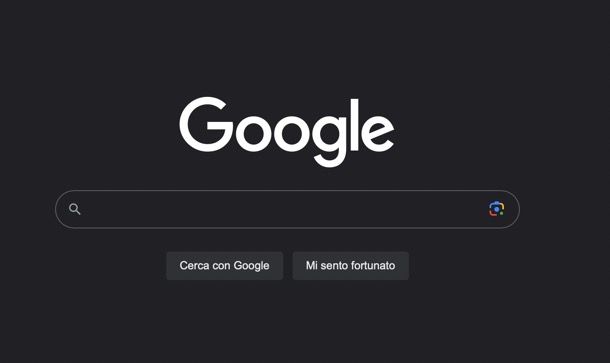
Se ti stai chiedendo come eliminare i cookie da Google, non devi far altro che seguire le indicazioni che ti ho dato poco fa, relative alla cancellazione dei cookie da un singolo sito, cercando google.com e google.it nella lista dei siti elencati nelle impostazioni di privacy del tuo browser.
Se vuoi, puoi anche bloccare in modo automatico il salvataggio di cookie di prime o terze parti per i domini associati a Google. Per esempio, se usi Chrome, ti basta visitare google.it o google.com, cliccare sull’icona con le barre di regolazione nella barra degli indirizzi e andare su Cookie e dati dei siti.
A questo punto, clicca sull’icona della freccia dentro un quadrato nel popup apparso su schermo, quindi premi sull’icona ⋮ relativa al dominio di tuo interesse (es. google.com) e scegli l’opzione Non consentire il salvataggio dei dati.

Autore
Salvatore Aranzulla
Salvatore Aranzulla è il blogger e divulgatore informatico più letto in Italia. Noto per aver scoperto delle vulnerabilità nei siti di Google e Microsoft. Collabora con riviste di informatica e cura la rubrica tecnologica del quotidiano Il Messaggero. È il fondatore di Aranzulla.it, uno dei trenta siti più visitati d'Italia, nel quale risponde con semplicità a migliaia di dubbi di tipo informatico. Ha pubblicato per Mondadori e Mondadori Informatica.






